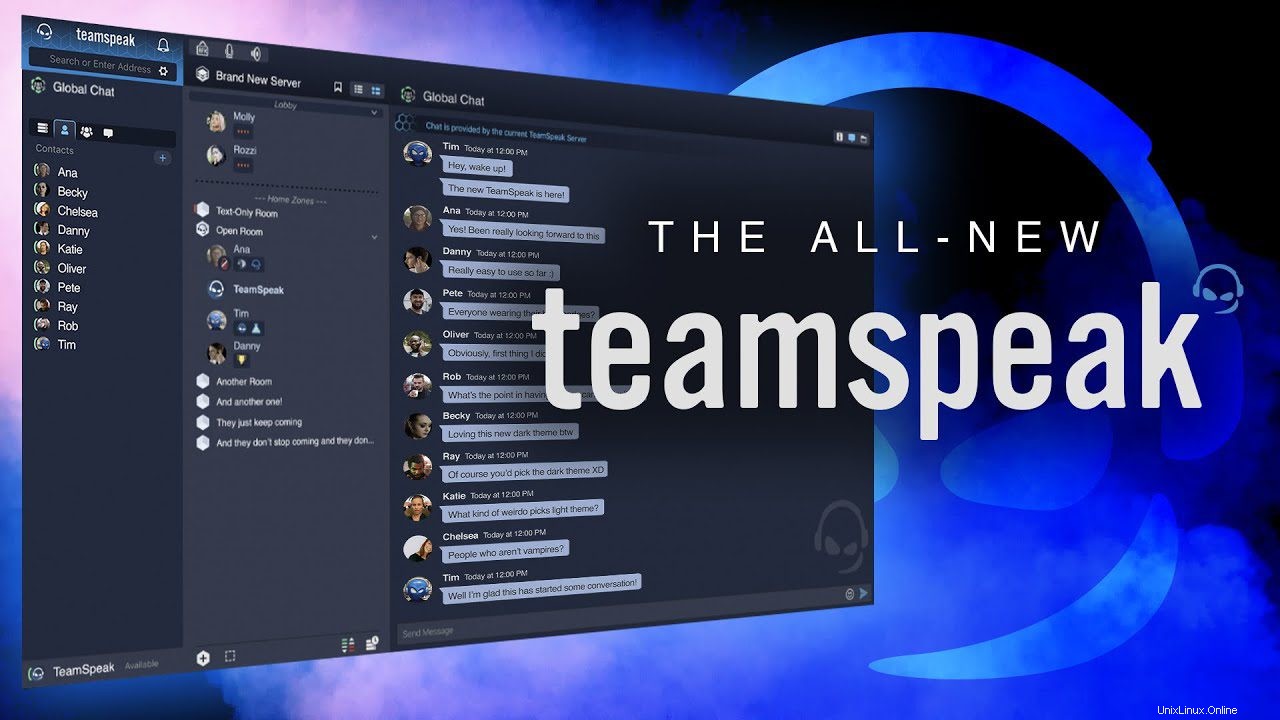
Un po' di TeamSpeak?
TeamSpeak è un'applicazione di comunicazione VoIP che consente a più utenti di comunicare tra loro tramite chat vocale o testuale. La sua idea principale è consentire alle persone di comunicare su un canale, in modo simile ad altre app per conferenze come Zoom, Google Meet, Skype, Slack, Microsoft Teams, ecc.
Il pubblico di destinazione di TeamSpeak è i giocatori, che possono utilizzare il software per comunicare con altri giocatori nella stessa squadra di un videogioco multiplayer. La comunicazione vocale offre un vantaggio competitivo consentendo ai giocatori di tenere le mani sui controlli.
TeamSpeak 3 è in sviluppo dal 2004. Era una riscrittura completa di TS2 con molte nuove funzionalità, ma ha avuto aggiornamenti rari sul blog di sviluppo ed è stato stimato che sarebbe stato rilasciato per la prima volta a metà del 2006. La prima versione pubblica dell'SDK TeamSpeak 3 è stata il 5 giugno 2008, con la soluzione integrata nel gioco MMO Vendetta Online. La beta aperta di TeamSpeak 3 è stata rilasciata il 9 dicembre 2009. La beta aperta è stata chiusa il 10 agosto 2011 e sostituita con TeamSpeak 3.0.0 Final, che è la prima versione stabile di TeamSpeak 3.
TeamSpeak 3 ha introdotto l'uso di ID univoci, mantenuti nel programma come identità, generati casualmente al momento della configurazione iniziale di un client. Un'identità contiene un nickname, che può essere modificato in qualsiasi momento, l'ID univoco e un nome di identità, che non è visibile agli altri utenti del server. L'ID univoco viene utilizzato dal server per concedere le autorizzazioni all'utente. Gli ID univoci hanno sostituito la necessità per un utente di registrarsi al server per mantenere il proprio gruppo di utenti, sia esso un gruppo di canali o un gruppo di server.
Come installare TeamSpeak Server?
TeamSpeak richiede la creazione di un account utente prima di poterlo utilizzare. Puoi chiamare questo utente come preferisci e non è necessario che sia connesso al sistema.
Apri una sessione di terminale e crea il nuovo account usando questo comando:
sudo adduser teamspeak
Questo comando ti chiede una nuova password. Inseriscilo e tienilo al sicuro poiché ti servirà per accedere al tuo server con l'account utente che hai appena creato. Successivamente verranno richiesti i dati personali dell'utente. Puoi lasciarli tutti vuoti se vuoi, basta premere invio per ognuno o compilare i dettagli secondo necessità.
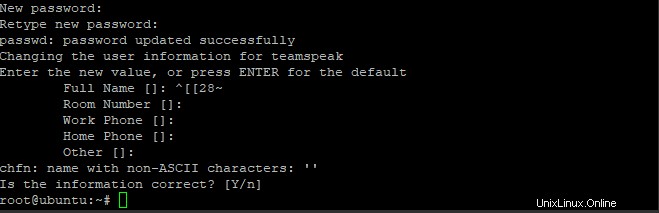
Usa il comando wget per scaricare il server TeamSpeak usando l'utente appena creato
su - teamspeak
wget https://files.teamspeak-services.com/releases/server/3.13.5/teamspeak3-server_linux_amd64-3.13.5.tar.bz2
Code language: JavaScript (javascript)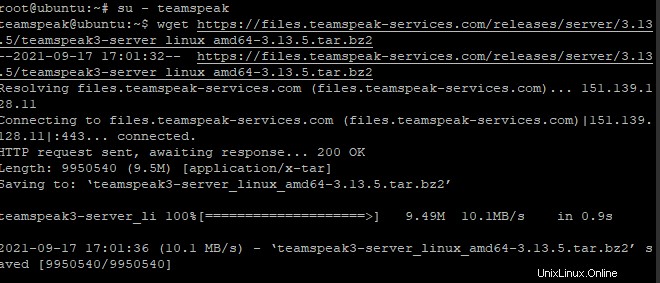
Decomprimi l'archivio scaricato e copia i file estratti nella cartella Home dell'account TeamSpeak, quindi elimina il file scaricato.
tar xvfj teamspeak3-server_linux_amd64-3.13.5.tar.bz2
cp teamspeak3-server_linux_amd64/* -R /home/teamspeak/
rm -rf teamspeak3-server_linux_amd64 teamspeak3-server_linux_amd64-3.13.5.tar.bz2
Code language: CSS (css)Ora, crea un file di licenza vuoto chiamato ts3server_license_accepted. Dovrebbe essere posizionato nella stessa cartella del tuo file eseguibile di Teamspeak3.
touch .ts3server_license_accepted
Code language: CSS (css)Questo file è solo un file vuoto che verrà utilizzato per indicare che il server ha una licenza attiva e che stai accettando il contratto di licenza.
A questo punto TeamSpeak è installato sul tuo server ma non puoi ancora usarlo. Il file di configurazione per il server TeamSpeak deve essere creato prima di poterlo eseguire.
Ora disconnettersi dall'account TeamSpeak e tornare all'utente root. Quindi crea un file di configurazione chiamato ts3server.service in /lib/systemd/system directory come segue:
exit
sudo nano /lib/systemd/system/ts3server.service
Compila il file con le righe seguenti:
[Unit]
Description=Teamspeak Service
Wants=network.target
[Service]
WorkingDirectory=/home/teamspeak
User=teamspeak
ExecStart=/home/teamspeak/ts3server_minimal_runscript.sh
ExecStop=/home/teamspeak/ts3server_startscript.sh stop
ExecReload=/home/teamspeak/ts3server_startscript.sh restart
Restart=always
RestartSec=15
[Install]
WantedBy=multi-user.target
Code language: JavaScript (javascript)Salva e chiudi il file quando hai finito.
Ora, aggiorna l'elenco dei servizi di sistema per applicare le modifiche
sudo systemctl daemon-reload
Avvia il server TeamSpeak e consenti l'avvio all'avvio del computer.
sudo systemctl start ts3server.service
sudo systemctl enable ts3server.service
Code language: CSS (css)Assicurati che TeamSpeak funzioni correttamente controllando lo stato del servizio:
sudo systemctl status ts3server
Dovresti vedere il seguente output:
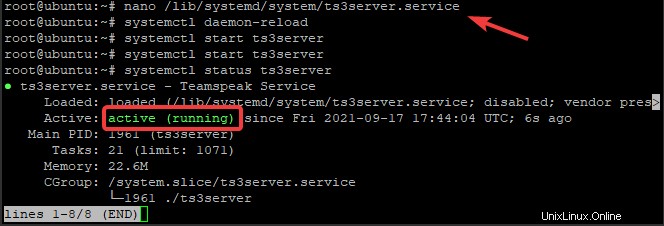
Per vedere quali porte utilizza TeamSpeak, digita il seguente comando:
ss -antpl | grep ts3server
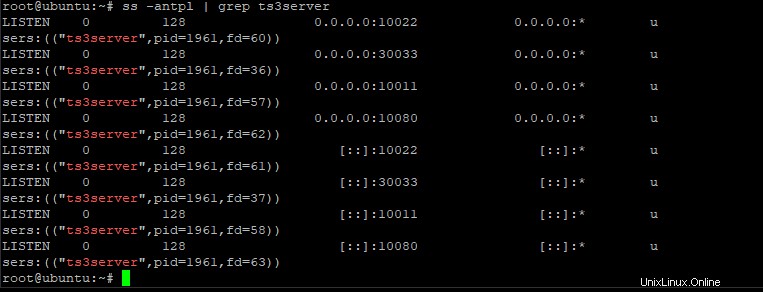
Impostazione di una password amministratore in TeamSpeak
Per TeamSpeak è richiesta una password di amministratore.
Arresta il servizio TeamSpeak e passa all'utente TeamSpeak.
sudo systemctl stop ts3server
su - teamspeak
Avvia manualmente il server Teamspeak e passa il parametro serveradmin_password con la tua password come segue
./ts3server_startscript.sh start serveradmin_password=your_password
Ricordati di sostituire la tua_password con la tua password.
Arresta TeamSpeak manualmente dopo aver impostato la password, disconnetti l'utente TeamSpeak e avvia il servizio TeamSpeak utilizzando il comando systemctl
./ts3server_startscript.sh stop
exit
sudo systemctl start ts3server
Code language: PHP (php)Installazione dell'interfaccia Web di TeamSpeak
Per utilizzare l'interfaccia web di TeamSpeak è necessario installare un componente separato.
Accedi come utente root, installa il server web Apache e i pacchetti software PHP insieme al pacchetto unzip con i seguenti comandi:
sudo apt-get install apache2 -y
sudo apt-get install php libapache2-mod-php
sudo apt-get install unzip -y
Code language: JavaScript (javascript)Spostati nella cartella dei documenti Apache Root e scarica il pacchetto dell'interfaccia utente web chiamato ts3wi usando il comando wget
cd /var/www/html
wget https://www.bennetrichter.de/downloads/ts3wi.zip
Code language: JavaScript (javascript)Al termine del download, decomprimi il file e assicurati che la directory ts3wi abbia la proprietà adeguata.
unzip ts3wi.zip
chown -R www-data:www-data /var/www/html/ts3wi
Code language: JavaScript (javascript)Ora apri il tuo browser web e vai a http://tuo_ip_server/ts3wi dove tuo_ip_server è l'indirizzo IP pubblico del tuo server. Verrai indirizzato alla pagina di accesso.
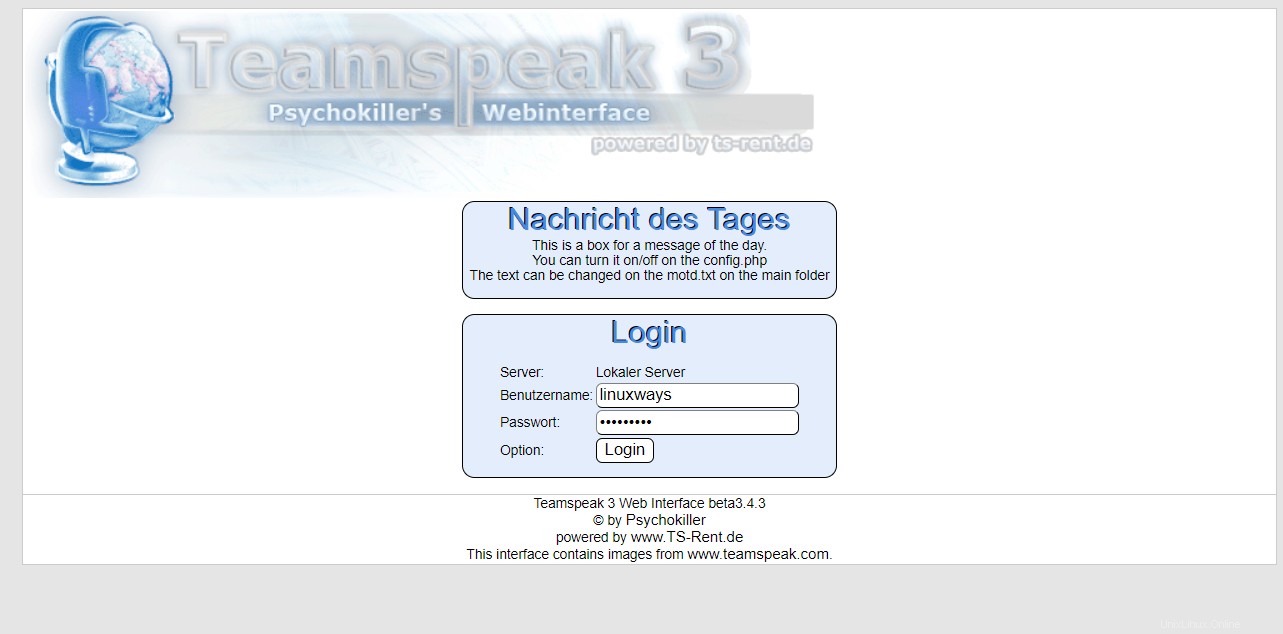
Fornisci nome utente admin e password e fai clic su Accedi. Verrai indirizzato all'interfaccia utente web di TeamSpeak. Puoi creare canali, gestire utenti e fare qualsiasi altra cosa come sul client Windows.
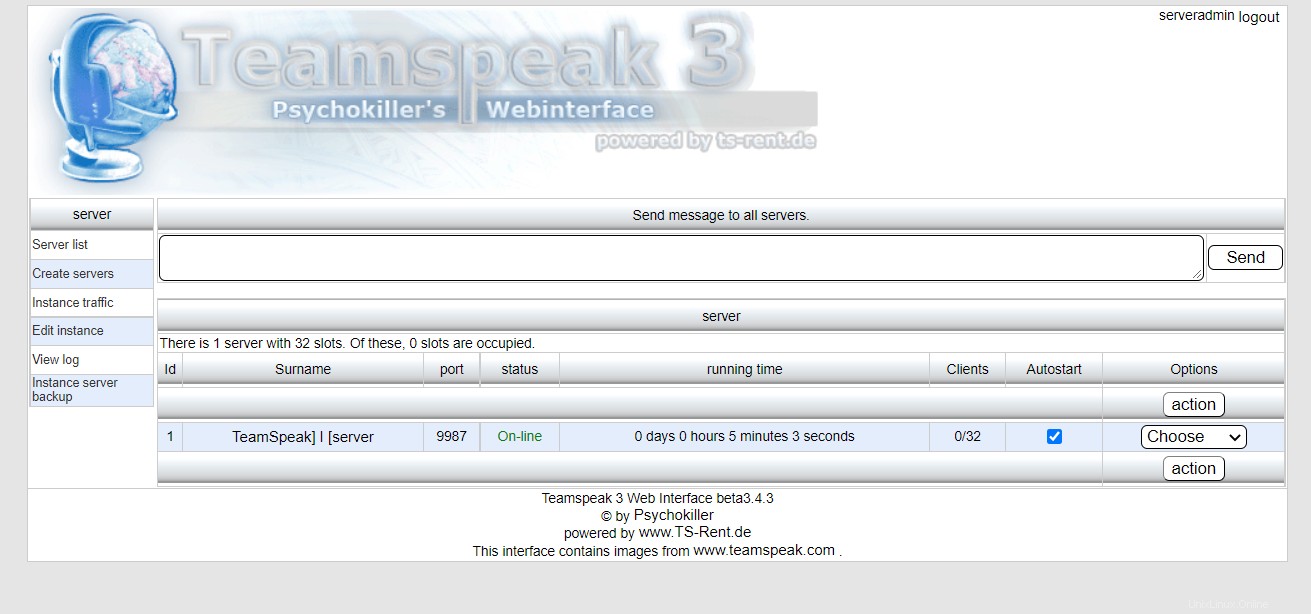
Questo è tutto! Hai installato con successo il server TeamSpeak sul server Ubuntu 20.04 LTS. Trova maggiori informazioni sul sito web ufficiale di TeamSpeak.
Come installare il client TeamSpeak?
In questo metodo, installeremo il client TeamSpeak su Ubuntu tramite il repository TeamSpeak.
Aggiungi il repository TeamSpeak tramite il comando seguente:
$ sudo add-apt-repository ppa:beardoverflow/ts3client
Inserisci la password sudo.
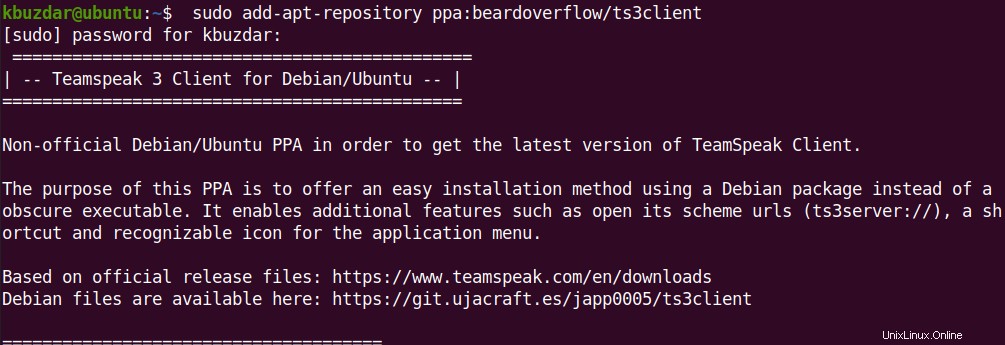
Quindi ti verrà chiesto di premere Invio chiave se vuoi continuare ad aggiungere il repository.
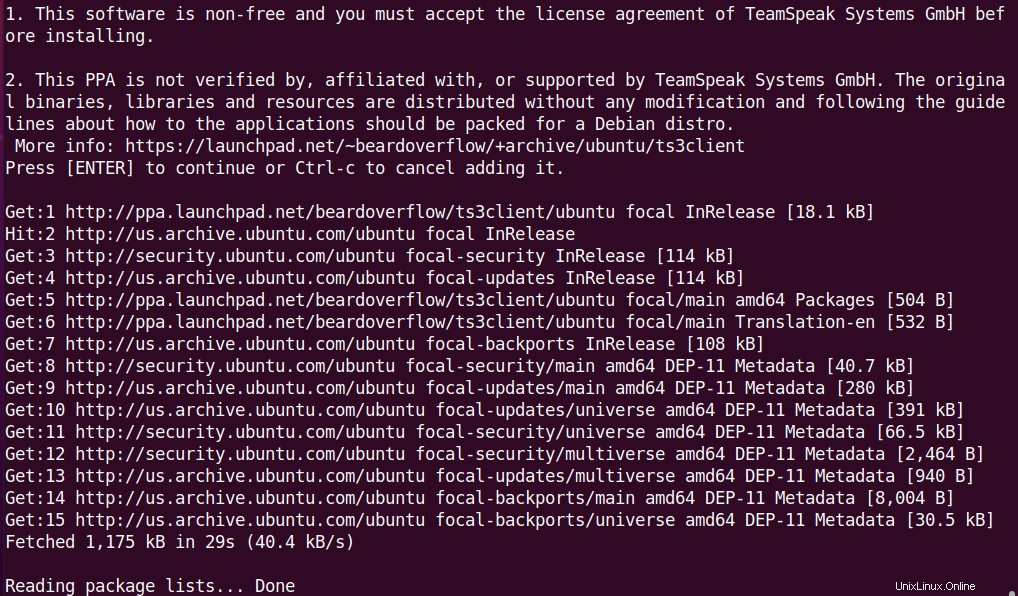
Dopo aver aggiunto il repository TeamSpeak, aggiorna il database del repository del sistema tramite il comando seguente:
$ sudo apt update
Ora esegui il comando seguente per installare il client TeamSpeak sul tuo sistema:
$ sudo apt install ts3client
Questo dovrebbe installare il client TeamSpeak sul tuo sistema.
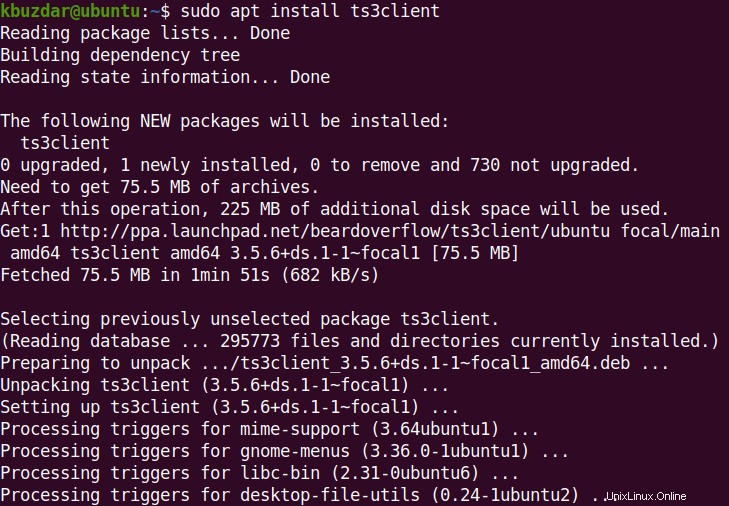
Dopo aver installato il client TeamSpeak, puoi avviare la sua icona dall'elenco delle applicazioni installate. Premi il tasto super e digita teamspeak nella casella di ricerca. Quindi fai clic sull'icona TeamSpeak per avviarlo.
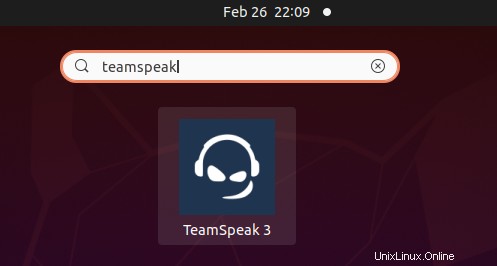
Conclusione
Hai imparato come installare la tua istanza TeamSpeak sul tuo server. In questo modo avrai il pieno controllo su ciò che accade ed è interessante per il tuo uso interno.
Un altro tutorial interessante potrebbe essere:Un modo semplice per installare FortiClient VPN [Suggerimento rapido]